SYNC 3 Navigationskarten F7 (2017) Update
Hinweis: Wenn du mit der Aktualisierung deines SYNC3 nicht vertraut bist, bitte dieses Update nicht durchführen.
Neue Version für 2018er Kartenmaterial (F8) hier (englisch).
Die Quelldaten sind original Ford Installationsarchive, die über ein eigens erstelltes Installationsskript auf dein APIM (SYNC3-Modul) gespielt werden können.
Wenn Du Dein SYNC3 noch nicht auf Version 3.x aktualisiert hast, empfiehlt es sich, das Update vorab durchzuführen. Den Download von der offiziellen Ford-Seite findest Du hier:
Diese Anleitung befähigt nicht zur Installation von EU-Kartenmaterial auf US-SYNC3 mit Navigation, weil bei jenen Modulen unzureichender Speicher zur Verfügung steht (32 GB statt benötigter 64 GB).
Ich beschreibe die Aktualisierung von SYNC 3 in den Versionen 2.3 und 3.0. Wenn dein APIM noch z.B. mit 2.0 oder 2.2 läuft, führe bitte vorgängig ein Update auf 2.3 oder besser gleich auf 3.x durch (siehe Link oben).
Die hier durchgeführte Aktualisierung installiert eine neue Sprachführung für die Navigation, sowie das F7-Kartenmaterial.
Die Downloads sind recht groß (ca. 20 GB) und du benötigst einen am besten extFat-formatierten USB-Stick mit ausreichend Speicher (32+ GB empfohlen). Die Installation benötigt insgesamt bis zu 2 Stunden, weshalb man das Update am besten während der Fahrt durchführt. Wenn der Wagen nur im Stehen läuft, sollte im Kombiinstrument die Funktion zur automatischen Motorabschaltung deaktiviert werden.
Da die Programmdaten öffentlich verfügbar sind, verlange ich für diese Anleitung natürlich keine Entlöhnung. Wer sich aber sehr über diesen Artikel freut, darf unten gerne auf den “Donate” Button klicken und freiwillig etwas spenden. 🙂
Und los geht’s!
Wenn du ein EU Navigation-SYNC 3 V2.3 hast, lade diese, diese und diese Datei herunter (F6.1 Karten).
Wenn du ein EU Navigation-SYNC 3 V3.0 hast, lade diese, diese und diese Datei herunter (F7 Karten).
Die Teilenummern erklärt
14G421 – Kartenmaterial F6.1 (ungefähr 14.8 GB)
14G422 – Navigation Sprachführung (ungefähr 7.2 GB)
14G424 – Teilenummerreferenz (stellt sicher, dass Kartenmaterial für passende Sync3-Version installiert wird)
USB Stick für die Installation erstellen
Die heruntergeladenen Archivdateien werden nicht entpackt, sondern in ein neu zu erstellendes Verzeichnis auf dem USB-Stick kopiert. Üblicherweise heißt dieses Verzeichnis SyncMyRide.
Installationsskript
Da sich die heruntergeladenen Archive so noch nicht von alleine installieren, erstellen wir mit einem Texteditor noch eine kleine Installationsroutine und speichern das Skript im Hauptverzeichnis des USB-Sticks unter dem Namen autoinstall.lst.
Angenommen, du aktualisierst dein SYNC 3 V2.3, sieht der Inhalt des Installationsskripts ungefähr so aus:
[SYNCGen3.0_ALL]
Item1 = Navigation Voice Open1 = SyncMyRide\JL7T-14G422-BA.tar.gz
Item2 = PartNo Reference Open2 = SyncMyRide\JL7T-14G424-BA.tar.gz
Item3 = Maps Open3 = SyncMyRide\JL7T-14G421-BA.tar.gz
Options = Delay, AutoInstallZur Vereinfachung kannst Du die Datei zum Bearbeiten erst autoinstall.txt nennen und später in autoinstall.lst umbenennen. Achte darauf, dass sich nicht noch zusätzliche Endungen einschleichen, die Datei also nachher nicht z.B. autoinstal.lst.txt heißt. Achte ebenfalls darauf, dass der Zeilen wirklich als reiner Text gespeichert werden. Kein .rdf, kein Word!
Wenn Du SYNC3 V3.0 aktualisierst, müssen die Dateinamen entsprechend angepasst werden.
Egal, welche Version du aktualisieren willst: Es muss zwingend die obige Reihenfolge der zu installierenden Pakete eingehalten werden, da die Installation sonst scheitern wird. Also: Erst Sprachführung, dann Teilereferenz, dann Karten.
Die Struktur deines USB-Sticks sollte wie folgt aussehen:
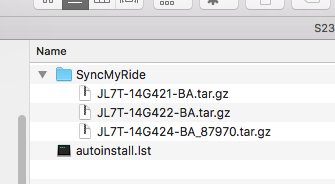
Installationsvorgang
Für den Installationsvorgang sollte kein Gerät via USB oder Bluetooth mit dem APIM (Sync3-Modul) verbunden sein.
Wenn bei der Aktualisierung Fehler auftreten, hilft es, die Installation in zwei Schritten auszuführen: Zunächst nur die Sprachführung der Navigation und danach die Referenzdatei und das Kartenmaterial (Die in der autoinstall.lst angegebenenDateien müssen entsprechend geändert werden – Gehirn einschalten!)
Es dauert eine Zeit, bis die Meldung “System wird aktualisiert…” angezeigt wird. Auf keinen Fall den USB-Stick abziehen, bevor du explizit dazu aufgefordert wirst oder dir ein Bart gewachsen ist.
Der Motor sollte laufen, damit die Installation nicht durch Abschalten unterbrochen wird.
Nach der Installation benötigt das Kartenmaterial möglicherweise eine Zeit, um sich zu reinitialisieren (ähnlich wie Update SYNC 3).
Hat es geklappt? 🙂
Update erfolgreich? Dann freue ich mich über eine kleine Spende 🙂
Pingback: How to Update Ford SYNC 3 Europe Navigation Maps to F7 - S550.GURU - PONY WHISPERER
Ich wollte mal nachfragen wie lange es ca dauert bis die Installation anfängt?
Mondeo Turnier 2017
Sync 3 v3.x
Hi Maik. Es kann teilweise bis zu 30 Minuten dauern, bis die Meldung erscheint, dass eine Systemaktualisierung durchgeführt wird. Dies ist zum einen vom Inhalt der autoinstall.lst-Optionen und zum anderen von der Leistungsfähigkeit des USB-Sticks abhängig. USB 3.0 wird allerdings vom Fahrzeug nicht unterstützt, deshalb lieber einen guten Stick mit USB 2.x als einen billigen mit USB 3.0 verwenden.
Kann ich dennoch einen USB 3 Stick nehmen? Oder wird der vom Auto (bei mir ein C-Max 2018) gar nicht erkannt? USB 2.0 müsste ich erst kaufen…
USB 3.0 ist abwärtskompatibel, funktioniert also auch.
Hallo, ich finde nirgendswo die Webseite, wo man das 20 GB update Sync3 Karten F7 downloaden kann. Wo sind die Dateien? Habe einen Mustang, das Sync 3 ist auf 18025 Build upgedated, aber die Karten stehen nach wie vor auf Stand von 04-2015
Bitte englische Version verwenden, da diese häufiger aktualisiert wird: https://fc.nf/naviupdate
BGMAP_ERR01
Habe bereits einzeln zu installieren versucht. Klappte bis auf JR3T-14G421-BC.tar.gz, da bringt Sync3 stets den Fehler.
Ist es ein EU Sync3? Wenn ja, mal nen anderen USB Stick mit doppelter Größe verwenden.
Habe das selbe Problem mit der BGMAP_ERR01
Möglicherweise hilft dann derselbe Lösungsansatz
Das Deinstallieren der Gracenotes und anschließendes Installieren der Karte behob das Problem. Das heißt, der Speicher im Ford reicht nicht aus, um die Karte zu installieren, da die alte Karte währenddessen natürlich im Speicher ist. Die Gracenotes kann man anschließend problemlos nachinstallieren.
hallo Guru. Ich habe hier ein Ford Raptor der EU kartenmaterial braucht. update auf 3.0 wurde schon gemacht. kann aber sein das es ein model mit 32 gb ist. kann ich das auf 64gb aufrüsten? Oder die Gracenotes löschen? wenn ja, wie? Danke für die Homepage und deine Hilfe soweit. much appreciated
Nochmal hi. 😉 Das Modul muss getauscht werden, Angebot hier: https://s550.guru/shop/apim-ford-sync/sync3-eu-navigation/
Wie muss den der Installationskript verändert werden, wenn man Sync 3 V 3.0 hat? Und was wird bei der Part No. Reference eingegeben?
Danke schonmal im Vorraus
Siehe englische Variante, diese wird gepflegt.
Hi, habe die Karte ohne Probleme installiert bekommen. Der Stick mit Sprache startet aber nicht…habe 30 min gewartet.
Habe auch den 32 GB von der Map formatiert und für die Sprachdatei benutzt.Nichts passiert. Habe auch Sync auf Werkyeinstellungen gesetzt. Eine Idee?
Möglicherweise Fehler im Dateinamen oder Inhalt der autoinstall.lst
Woher bekomme ich die Karte F7 für Sync3? Habe einen Ford s-Max Bj. 10.2016 . Das System habe ich auf Sync Softwareversion 3.0 aktualisiert.
Von Ford Deutschland gab es nur ein Achselzucken.
Sowas wissen die Händler nicht. 😉 Das Thema wird hier und in der englischsprachigen Version behandelt. Letztere wird aktuell gehalten und ist hier verfügbar.
habe heute das Kartenupdate gemacht in zwei Teilen wie beschrieben in der englischen version.
Hat super geklappt. Auto starten, warten bis der Radio anfängt dann usbstick rein und das update beginnt sofort. Karten dauerte 45 mi,uten Sprache 20 minuten.
Ford Kuga ST 2018
Prima, danke fürs Feedback! 🙂
Ich habe verstanden, dass die Dateien auf der englischsprachigen Seite die aktuellen sind. Kann man dort auch die Sprachdatei downloaden oder habe ich dann nur eine englischsprachige Version? Danke.
Unabhängig davon, welche Sprachversion hier im Blog verwendet wird, wird auf die Europa-Sprachführung verlinkt.
Hat bei mir wunderbar funktioniert, Alle drei Pakete wurden ohne Probleme installiert. Davor hab ich die offiziellen Updates von Ford installiert.
Der neue Kreisverkehr um die Ecke ist jetzt dabei und ich bin Happy.
Danke für die Dateien!
Freut mich, wenn es geklappt hat. 🙂
Das Update hat bei mir auch geklappt, aber nun funktioniert die Spracheingabe nicht mehr. Kann man das irgendwie wieder herstellen?
Wenn das Update erfolgreich war, muss auch die Spracheingabe funktionieren. Bitte einmal das SYNC 3 zurücksetzen und dann erneut probieren.
Hallo,
funktioniert zum installieren auch eine exteren HDD, welche NTFS formatiert ist?
Hi Jan. Probiere es doch einmal aus, die User hier freuen sich mit Sicherheit über die Info. 🙂
Habe es probiert – NTFS funktioniert nicht!
Danach habe ich die HDD auf exFAT formatiert und angesteckt. Es dauert knapp 30 Sekunden, dann beginnt das Update. Nach gut 30 Minuten war Kartenversion F7 installiert. Für die Sprache waren nochmal knapp 15 Minuten nötig.
Auf jeden Fall geht es mit einer HDD schneller als mit einem Stick.
Es ist auch nicht nötig, den Motor laufen zu lassen. Selbst die Zündung kann ausbleiben. Mann muss nur dafür sorgen, dass sich das Sync nicht selbst abschaltet. Also einfach alle 15 Minuten zum Auto gehen, etwas am Display rumspielen, mal laut und leise machen – gut ist.
Hi, vielleicht bin ich zu blöd, den Link zu finden. Aber ich drehe mich auf deiner Seite immer im Kreis.
Ich suche das Sync 3 Kartenupdate F7 ( Ford Mondeo Nov. 2016).
Evtl. könntest du mir den Link zum Download zukommen lassen…
Gaaaaanz vielen Dank im Voraus
Michael
Einfach den Anweisungen folgen
Hallo, ich habe das gleiche Problem wie Frank, siehe Text
3. August 2018, 9:24
Das Update hat bei mir auch geklappt, aber nun funktioniert die Spracheingabe nicht mehr. Kann man das irgendwie wieder herstellen?
Du hast geantwortet man solle einen Reset machen. Aber wenn ich einen Reset mache sind da nicht alle installierten Versionen wieder auf Werkseinstellung zurückgesetzt?
Oder unterscheidest du zwischen einem SOFT und einem Hardware Reset und wo finde ich die unterschiedlichen Möglichkeiten?
Hi Andre. Ein Reset kann kein Softwaredowngrade durchführen, sondern setzt die Benutzerkonfiguration des Moduls zurück.
Bei mir funktioniert zwar die Sprachbedienung, aber Zieleingabe per Sprache funktioniert leider nicht. Ein Reset habe ich auch schon durchgeführt, aber die Option wird noch nicht mal angezeigt, wenn ich auf die Spracherkennung tippe. Gibt es da evtl. noch eine zusätzliche Datei, die ich benötige, oder habe ich nur einen Fehler gemacht?
Wie äußert sich “funktioniert nicht” genau?
Hi. Muss dieser “[SYNCGen3.0_ALL]” I’m Script rein geschrieben werden?
Probier’s doch mal aus. 😉
Hallo Guru,
vielen Dank für deine Mühen. Ich habe das Update wie in der englichen Version beschrieben durchgeführt und es hat alles bestens geklappt und nach etwas mehr als einer Stunde war das Update erledigt.
Über das Display lässt sich alles wunderbar nutzen und klappt auch so weit.
Leider kann ich keine Sprachbefehle mehr für das Sync3-Navi nutzen, scheint so als würde Sync keine Sprachbefehle mehr kennen.
Habt Ihr hierzu schon einen Lösungsansatz?
Bitte ebenfalls das Voice-Paket installieren, danach Reset und ein bisschen den Motor laufen lassen. 🙂
Hallo,
hab eine Frage. Hab auf Ford.de nach Sync 3 Update gesucht. Datei wurde erfolgreich runtergeladen. Ordnername ist SYNC3_2341976208_Update. Folgende Dateien sind im Ordner. GB5T-14G386-AB.tar, GB5T-14G386-SC.tar, HB5T-14G386-TBB.tar, HB5T-14G386-THA.tar, JR3T-14G381-AM.tar, JR3T-14G391-BD.tar und JR3T-14G423-BA.tar. Beim nächsten Schritt steht wie man es installiert. Folgender Satz steht ganz unten wenn man runterscrollt. “Nach der erfolgreichen Fertigstellung des Updates werden Sie in der Ecke oben rechts ein Symbol mit einem Pfeil sehen. Wenn Sie auf das Symbol drücken, erhalten Sie die Release Note Informationen. System-Update: 2.3.17109_PRODUCT … Ihr SYNC-System wurde erfolgreich auf 2.3.17109_PRODUCT aktualisiert. Dies umfasst die folgenden Updates: Fortlaufende Software-Verbesserung”. Mein Sync Version im Auto ist Sync 3 3.0, Build 18025. Gracenote Version 1.1.1.1127 EU-0010 und Navi Version F6.1. Kann ich das Update ohne bedenken installieren oder ist das eine ältere Version? Ich frage weil mich der Satz mit “System-Update: 2.3.17109_PRODUCT” stutzig macht.
Bitte die englischsprachige Version dieser Anleitung verwenden.
Alles perfekt, wenn man zunächst die Teilereferenz und die Karten und dann als 2. die Navigation Voices installiert, vorher auf SYNC 3.0 updaten, dann läuft es, dauert etwa 30 Min. pro Installation. Im Anschluss einmal das System resetten, sonst klappt die Spracheingabe nicht mehr.
Ford Kuga ST 2016
Genau, wie die aktuelle, englische Version dieser Anleitung. Danke fürs Feedback.
Hallo,
wo finde ich das F7 Kartenmaterial? das aktuallisieren auf Version 3 hat wie in der Anleitung ohne Probleme funktioniert nur die Karte ist bisher auf dem Stand 15. wenn ich versuche die datei von…. MIDDLE EAST: vehicles WITH navigation (3.43 GB) ….. zu installieren kommt nur “das system ist auf dem aktuellsten stand”.
Lg
Martin
Der Zusammenhang zwischen Sync 3 für den mittleren Osten und F7 Karten ist mir unklar. Am besten an die englische Anleitung halten, dann sollte es funktionieren.
Hallo, habe update auf usb stick heruntergeladen, aber wie bringe ich den inhalt aufs navi im auto?
Habe focus bj 2018 sync 3
Danke im voraus für antwort
Mfg gerhard
Bitte der Anleitung folgen.